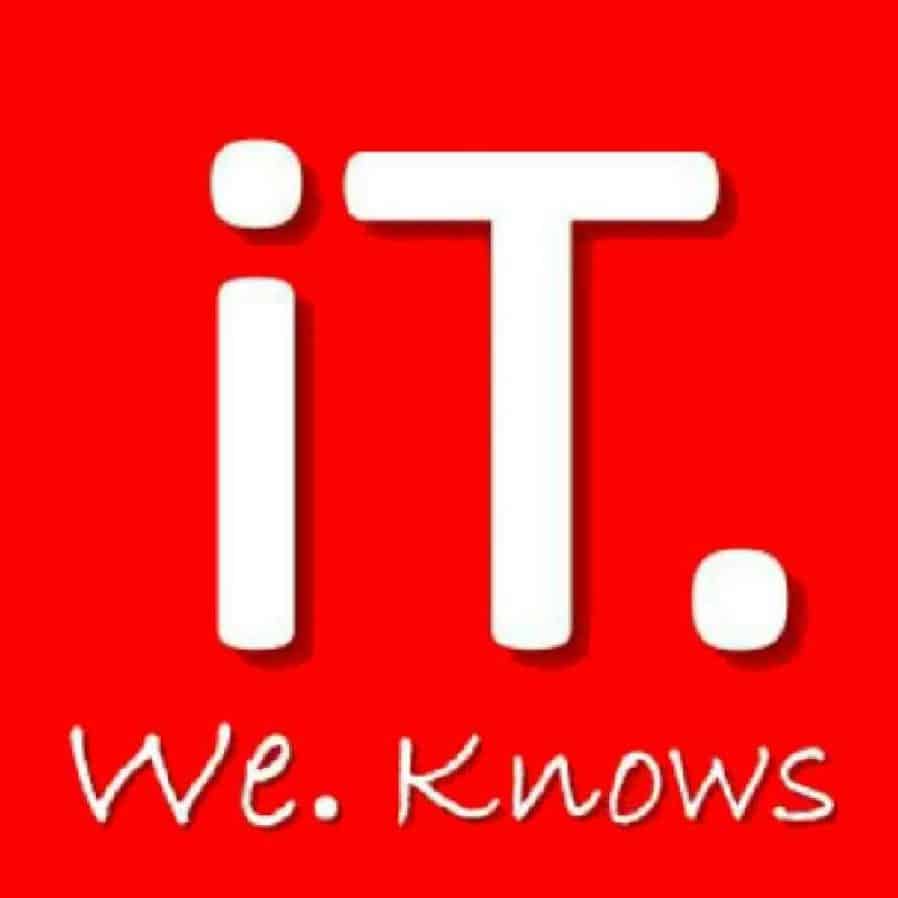Microsoft Edge Browsers ที่เกิดมาเพื่อคนทำงาน online มี Tool พื้นฐานต่างๆ และเสริมประสิทธิ์ภาพในการทำงานของคุณด้วยคู่หู AI อย่าง Copilot ที่ช่วยให้งานคุณเร็วขึ้นเป็นเท่าตัว Edge ยังมี Feature เด็ด ๆ อีกมากมายไปดูกัน
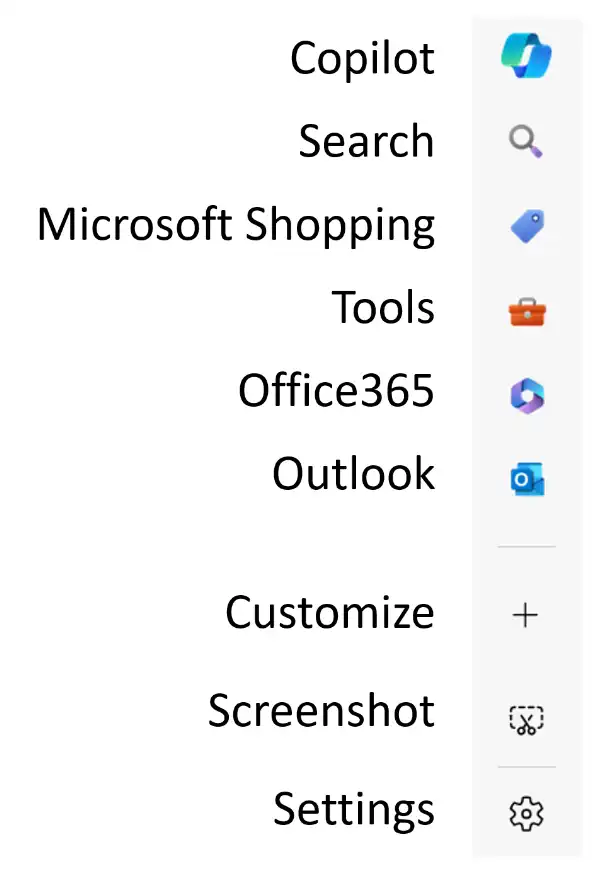
1.Sidebar
เริ่มจาก Sidebar แถบด้านข้างที่รวบรวมเครื่องมือที่ใช้งานบ่อยๆ เอาไว้ในเมนู Tool เมื่อเราคลิกเมนูใน sidebar แล้วจะมีหน้าจอสไลด์ออกมาจากด้านขวามือ กลายเป็นพื้นที่สำหรับการทำงานย่อยๆ ทันที เช่น การ search, การอ่านเมล หรือการตอบแชท ทั้งนี้เพื่อเราสามารถโฟกัสกับหน้าการทำงานหลัก ใน sidebar นี้สามารถเพื่อไอคอน app ต่าง ๆ ได้อีกด้วย
2.Tool
Tool จะรวบรวมเครื่องมือพื้นฐานสำหรับการทำงาน เช่น
Internet – Internet speed test การทดสอบความเร็วของ Internet
การคำนวณ – เครื่องคิดลข, Unit converter (การแปลงค่าหน่วยวัดต่างๆ)
ภาษา – Translator, Dictionary การแปลและคำศัพท์
เวลา – World Clock การดูเวลาในประเทศและเวลาของประเทศต่างๆ ได้

Other tools กลุ่มเครื่องมืออื่น ๆ
การจับเวลา – Timer ตัวนับเวลาถอยหลัง, Stopwatch ตัวจับเวลา
ตัวเลข – Random number กำหนดช่วงตัวเลขได้, Number convert การแปลงค่าของเลขฐาน
QR Code – สร้าง QR จาก link โดยไม่ต้องอาศัย platform ใดๆ
การพิมพ์ – Typing test ฝึกทักษะการพิมพ์ภาษาอังกฤษของเรา




และ More Tool ในหน้าต่างใหม่ซึ่งมีเครื่องมืออื่นๆ ให้ใช้เพิ่มเติมอีก เช่น
Code Format – เครื่องมือที่ช่วยปรับโค้ดที่เราเขียน ให้เป็นระเบียบมากขึ้น
Color Picker – เครื่องมือแสดงโค้ดค่าสีสำหรับการออกบบ

Toolbar
แถบเมนู ด้านบนได้แก่ Workspace หรือการสร้างพื้นที่การทำงาน โดยสามารถแชร์ workspace นี้ให้คนอื่นเข้ามา join ได้ หรือ action menu เมนูในการจัดการหน้าต่าง, immersive Reader การเปลี่ยนหน้าจอให้เหมาะสำหรับการอ่าน, Extension เมนู app เสริมการทำงานของ Edge, Split Screen พื้นที่หน้าจอในการทำงาน, Collections การจัดเซ็ตของเว็บไซค์ที่ใช้ทำงาน และ Browsers essentials การดูสถานะการทำงานของ Edge และบันทึกด้านความปลอดภัยทางไซเบอร์จากการใช้งาน internet ของเราในช่วง 30 วันที่ผ่านมา

3.Collections
การใช้งานคล้ายกับ folder เมื่อเราสร้าง collections (เปรียบเสหมือนการสร้าง Folder) และการ Add current page ลงใน collections (เหมือนการสร้างไฟล์) และเรายังสามารถเขียน ✍ โน๊ตข้อความเพิ่มติมได้ สิ่งที่แตกต่างของ collections กับ favorites ก็คือ Collections แสดงผลเป็นหน้าเว็บไซต์แทนตัวอักษรของ URL ของเมนู Favorites 👍
สำหรับคนที่ทำงานผ่าน Platform ที่ต้องเปิดหน้าเว็บไซต์ หลายหน้า ๆ พร้อมกัน ๆ ใช้ฟังก์ชั่น open all in … เพื่อเรียกทุกหน้าใน collection พร้อมกัน จะช่วยประหยัดเวลาในการทำงาน 😎
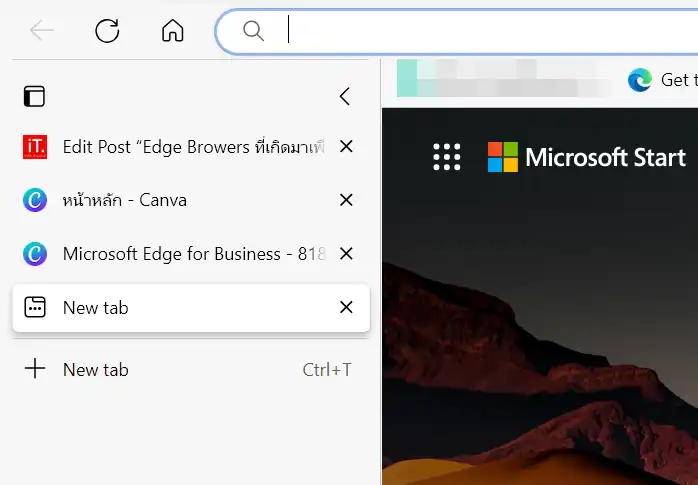
4.Tab action menu
เป็นเมนูในการจัดการแถบหน้าต่างที่เปิดอยู่ เราสามารถกลับแถบหน้าต่างด้านบน ให้กลายเป็นแถบหน้าต่างแนวตั้งด้านข้างได้ ด้วยเมนู Trun on vertical tabs edge เมื่อเป็นแนวตั้งแล้ว การจัดหน้าต่างๆ จะคล้ายกับการใช้ Collection เมื่อคลิกขวาที่แถบหน้าต่างเลือก Add to New Group (เป็นเหมือนการ Folder) แล้วเลือกหน้าต่าง (เปรียบเสหมือน File) เข้าใน Group ที่สร้างไว้ ซึ่ง Group เหล่านี้ยังส่งต่อเป็น Workspace ได้ด้วยเมนู Move tab group to a workspace
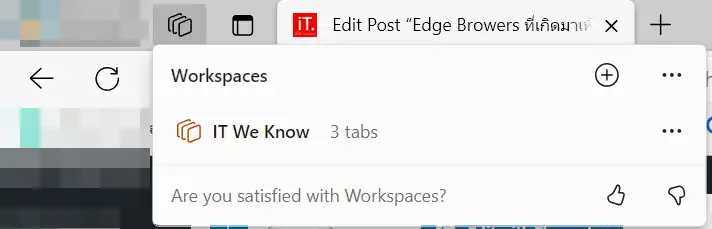
5.Workspaces
เป็นการสร้างพื้นที่การทำงาน และสามารถแชร์ให้คนอื่นเข้ามา join ใน workspace ของเราได้ พื้นที่ทำงานก็คือหน้า Edge Browsers ของเรานั่นเอง โดยเพื่อนของคุณสามารถถึง Collection และ Group ที่คุณสร้างไว้ได้ โดย Microsoft เคลมว่าการแชร์นี้ยังรักษาความเป็นส่วนตัวหรือข้อมูลส่วนบุคคลได้ โดยผู้ที่เข้ามา join นี้จะไม่สามารถเข้าถึงบ้างหน้าที่ต้งใส่ password ระบบจะไม่ auto fill ให้ แต่ถ้าหากใครที่ยังกังวลเรื่องข้อมูลบุคคล ก็ใช้การสร้าง account กลางเพื่อสร้าง workspace ใช้ทำงานร่วมกันแทน

6.Browsers essentials
เมนูการแสดงผล ในโหมดพลังงาน สถานะความปลอดภัยทางไซเบอร์จากการใช้งาน ถ้าใครอยากปรับแต่งเพิ่มเติม เข้าไปที่เมนูจุด 3 จุด
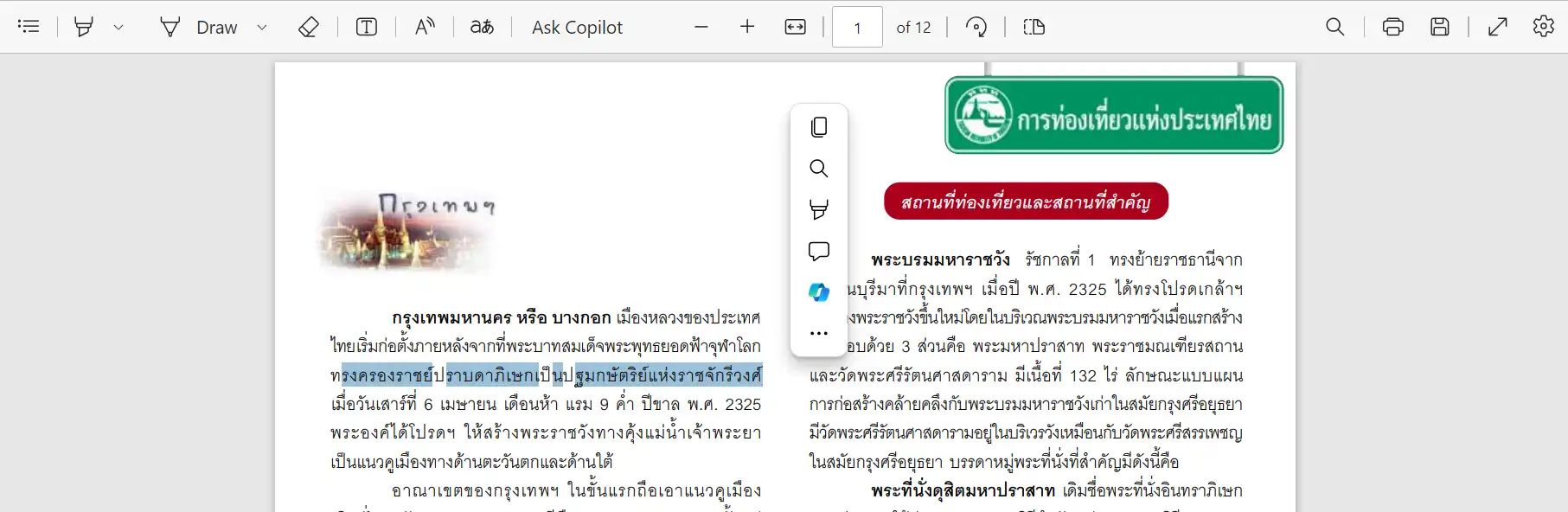
7.การจัดการ PDF File
นอกจากการเปิดดู PDF File ได้แล้ว Edge สามารถเพิ่มข้อความ, Highlight, Note และ save ไฟล์ที่แก้ไขส่งให้เพื่อนร่วมงานได้ Edge สามารถแปลภาษาในเอกสาร PDF และอ่านออกเสียงให้เราฟัง และสรุปเอกสาร PDF ด้วย copilot ทำได้ขนาดนี้ Acrobat reader อยู่ยากเหมือนกันนะเนี่ย 😅
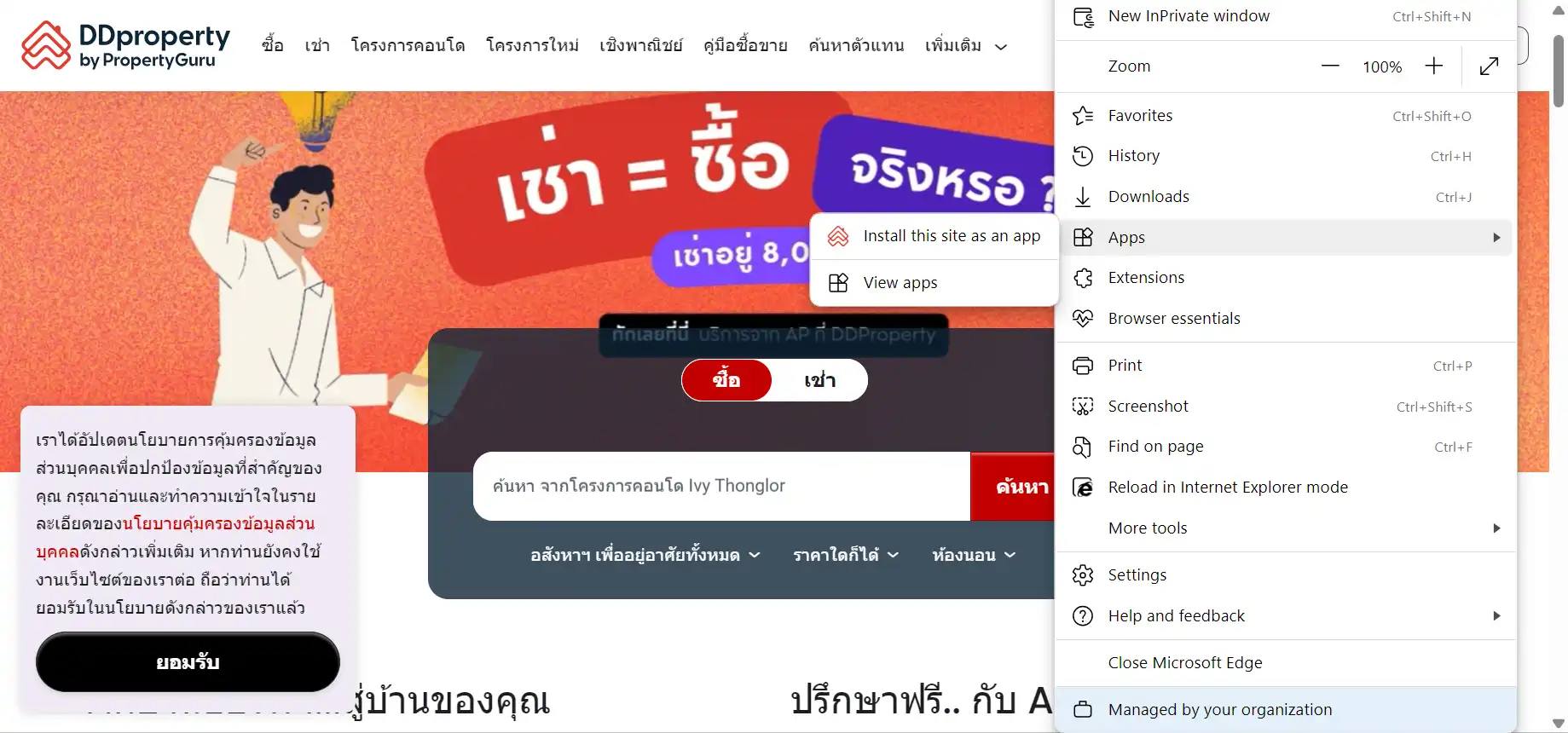
8. การสร้าง Wed App จาก Website
หลายคนอาจจะ งงๆ ว่าเราจะสร้าง Web App จาก Website ไปทำไมในเมื่อเรามี Collection, Group และ Workspace ให้ใช้งานอยู่แล้ว ?
สิ่งที่แตกต่างระหว่างการใช้ Website กับการใช้ Web App
อินเตอร์เฟซที่สะอาด: เว็บแอป มันจะลดลงทุกองค์ประกอบของเบราว์เซอร์ ทำให้มีอินเตอร์เฟซที่สะอาดตา และทำงานได้รวดเร็วขึ้น
การเข้าถึงแบบออฟไลน์: Progressive Web Apps (PWAs) เว็บแอผที่สร้างด้วยวิธีนี้สามารถทำงานแบบออฟไลน์ได้ ตัวอย่างเช่น หากคุณใช้แอปวาดรูป เช่น Excalidraw เมื่อแปลงเป็นเป็น เว็บแอป จะทำงานได้แม้ไม่ได้เชื่อมต่ออินเทอร์เน็ต (แต่เว็บแอป กับ wed Stream ต่างๆ เช่น การฟังเพลง)
ความเป็นส่วนตัวและความปลอดภัย: เว็บแอปที่สร้างขึ้นนี้จะจำกัด การเข้าถึงรายชื่อ ผู้ติดต่อ เพื่อ ลดความเสี่ยงในเรื่องความเป็นส่วนตัวต่างจากการเข้าเว็บไซต์ platform จริงๆ ที่จะมีการเก็บข้อมูลในทุกๆ จุดจากการใช้งาน
การสร้างเว็บแอป เหมาะกับการใช้งาน Web Service มากกว่า เช่น เว็บแผนที่, เว็บสร้างแผนภูมิ, เว็บออกแบบ 2D-3D หรือเว็บเล่นเกมส์ออน์ไลน์ แต่ทั้งนี้อาจจะไม่ได้เหมาะกับทุกเว็บไซต์
9. Screenshot

ทีเด็ด ก็คือ การจับภาพแบบ long screen และ Full Screen ขนาด 1080 p ได้ครับโดยไม่ต้องเลื่อนเมาท์ และเลือกจับเฉพาะหน้าจอได้ เช่น จับเฉพาะ sidebar
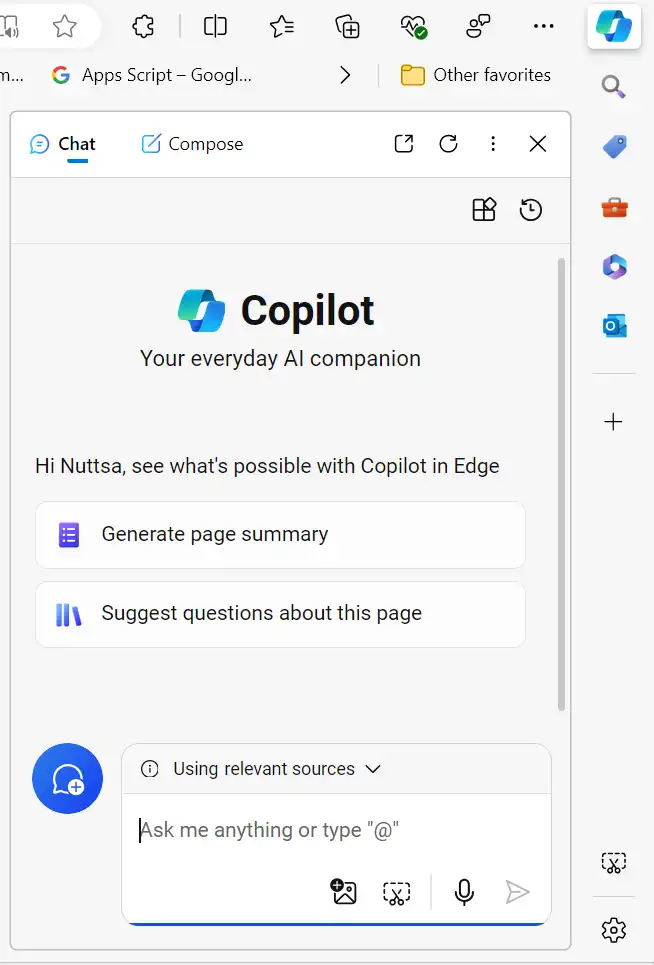
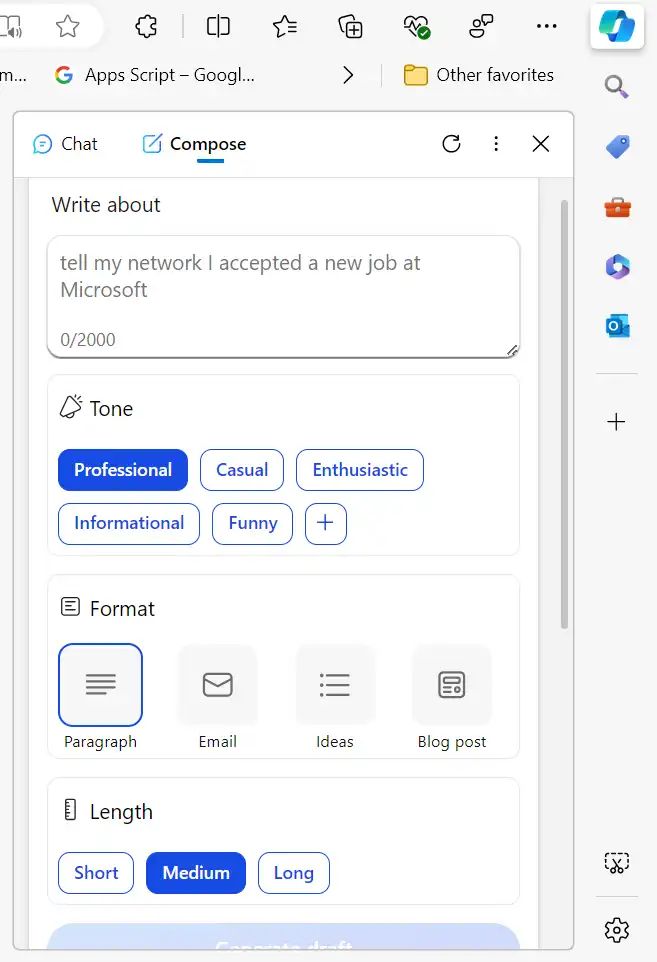
10. Copilot in Edge
ทีเด็ดสำหรับคนทำงาน ก็คือ เมนู “compose” เมนูช่วยเขียนที่สามารถกำหนด Tone การเขียน, รูปแบบของบทความ, เมล, ไอเดียลิสต์ และ blog และความยาวของบทความ และในส่วนของ “Chat” สามารถเพิ่ม plugin จาก platform อื่นได้ เช่น เพิ่มการค้นหาข้อมูลเฉพาะทาง, สูตรอาหาร, สินเชื่อ, การจองโต๊ะ, เชื่อมต่อโทรศัพท์, ช๊อปปิ้ง และการสร้างเพลง